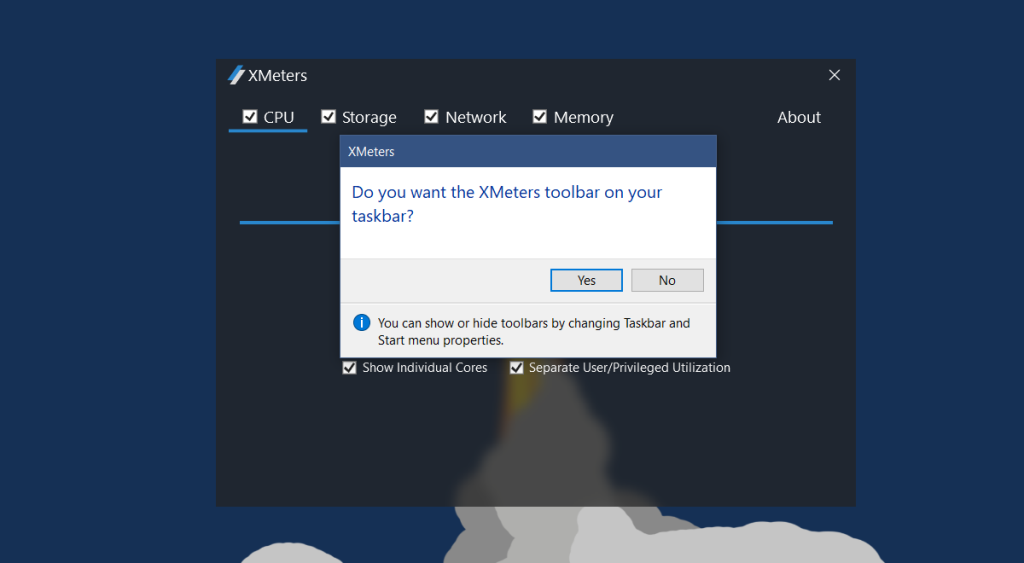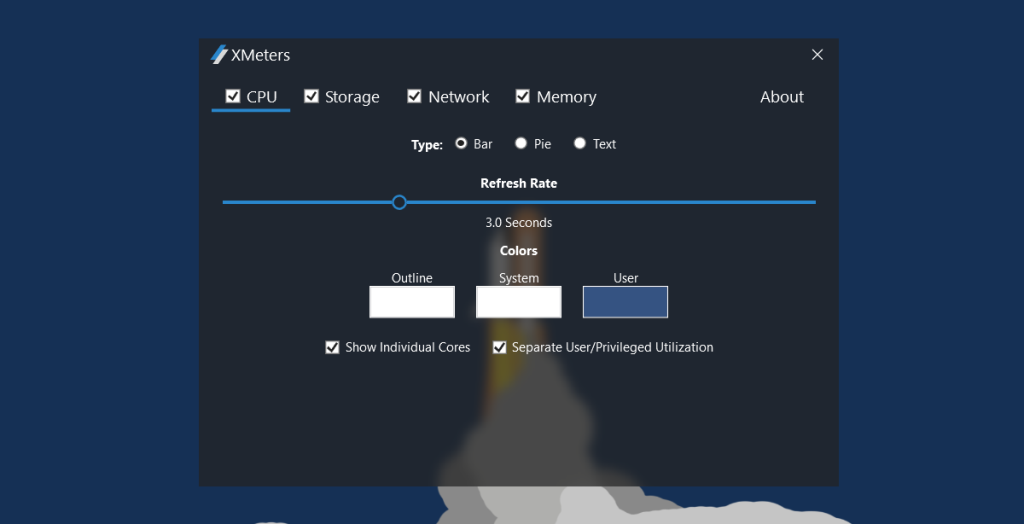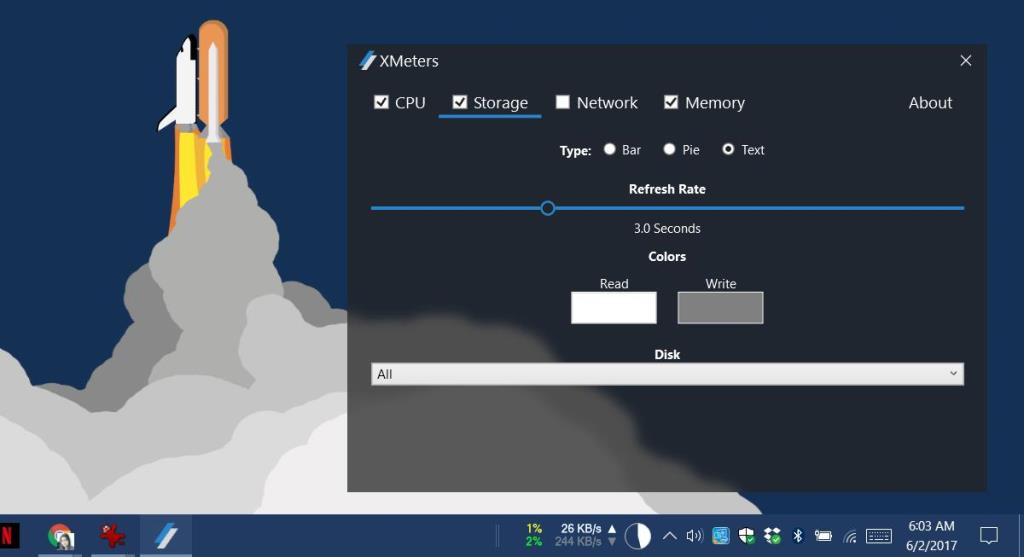Le gestionnaire de tâches vous montre le processeur, la mémoire, le disque et le réseau en cours d'utilisation. Vous pouvez l'utiliser pour trouver les applications qui réduisent les ressources de votre système. Vous pouvez trier les applications par type d'utilisation spécifique. Par exemple, vous pouvez trier les applications dans le Gestionnaire des tâches en fonction de l'utilisation du processeur la plus élevée. Le Gestionnaire des tâches affiche une icône dans la barre d'état système lorsqu'elle est ouverte.
Cette icône vous montre l'utilisation du processeur, de la mémoire, du disque et du réseau dans la barre d'état système lorsque vous passez le curseur dessus. Malheureusement, lorsque vous fermez le Gestionnaire des tâches, l'icône de la barre d'état système disparaît. Si vous souhaitez afficher l'utilisation du processeur, de la mémoire, du disque et du réseau dans la barre d'état système mais que vous ne souhaitez pas garder le gestionnaire de tâches ouvert, envisagez d'utiliser XMeters .
XMeters est une application légère qui vous permet d'afficher l'utilisation du processeur, de la mémoire, du disque et du réseau dans la barre d'état système. Il ajoute des statistiques individuelles pour chacun. Il peut vous montrer l'utilisation du processeur pour des cœurs individuels ou vous donner un aperçu de l'utilisation du processeur. L'application peut également faire la différence entre l'utilisation par le système et l'utilisateur. C'est gratuit pour un usage personnel.
Téléchargez et installez XMeters. Lorsque vous exécutez XMeters, il vous demande si vous souhaitez ajouter la barre d'outils XMeters à votre barre des tâches. Cliquez sur « Oui ».
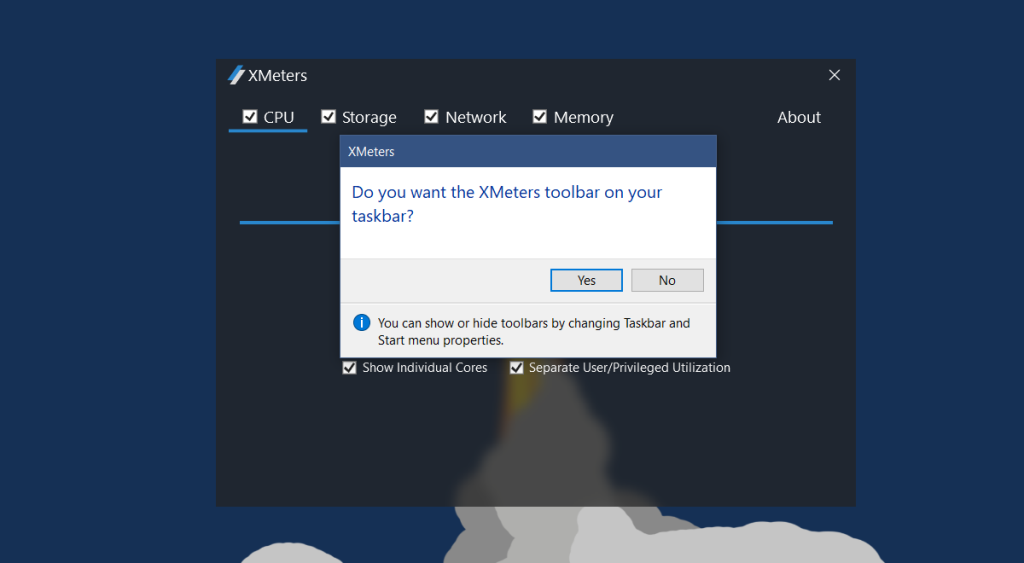
Cela ajoutera les statistiques d'utilisation du processeur, de la mémoire, du disque et du réseau à la barre d'état système. Par défaut, les quatre statistiques sont activées. L'activité du processeur pour tous les cœurs est indiquée séparément et les statistiques du système et des utilisateurs sont séparées.
Dans la fenêtre des paramètres XMeters, décochez l'option "Afficher les cœurs individuels" et vous obtiendrez une seule statistique pour l'utilisation du processeur. Par défaut, XMeters ajoute des statistiques d'utilisation pour les quatre éléments à la barre d'état système. Si vous n'êtes concerné que par les statistiques du processeur et de la mémoire, vous pouvez décocher les autres dans les paramètres de l'application.
Les XMeters peuvent afficher les statistiques en texte brut, sous forme de camembert ou sous forme de graphique à barres. C'est à vous de décider comment vous voulez voir les statistiques.
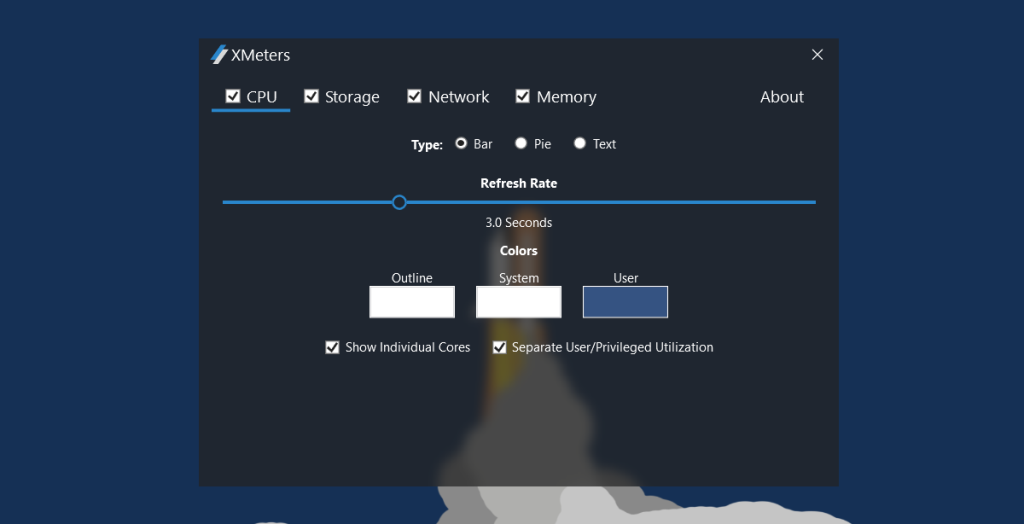
Les statistiques sont ajoutées à la barre d'état système, qui fait partie de la barre des tâches. Il est possible que la couleur d'affichage des statistiques des XMeters soit difficile à lire sur votre barre des tâches . Si tel est le cas, vous pouvez sélectionner différentes couleurs pour les statistiques en cliquant sur la case de couleur sous « Couleurs » dans les paramètres de l'application.
Pour modifier la couleur et le type de statistiques, sélectionnez l'élément pour lequel vous souhaitez le modifier. Par exemple, accédez à l'onglet Stockage pour modifier la couleur et le type de graphique pour les statistiques de stockage.
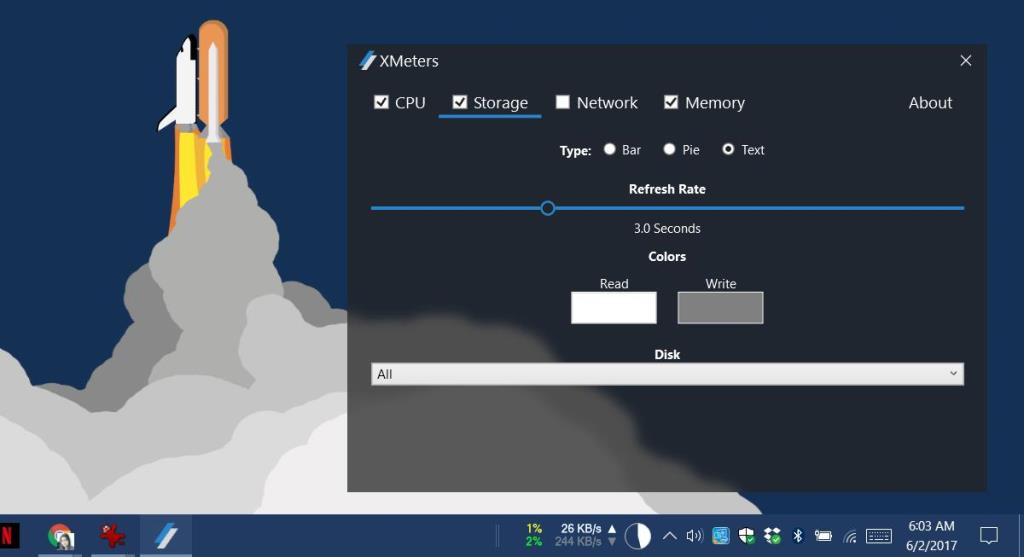
Si vous cliquez sur l'une des statistiques ajoutées par XMeters, cela ouvrira le gestionnaire de tâches. Pour ouvrir le panneau des paramètres de l'application, faites un clic droit sur les statistiques. Pour quitter l'application, quittez-la à partir du gestionnaire de tâches.
Télécharger XMeters